我们在操作win10系统的时候,经常都需要超级管理员帐户才能操作,所以我们就需要开启Administrator超级管理员帐户,最近就有win 32位系统的小伙伴问应该怎么设置超级管理员账户,那么小编接下来就和大家分享win10超级管理员账户的设置方法。
具体操作步骤如下:
1、鼠标右击“此电脑”打开“管理”;
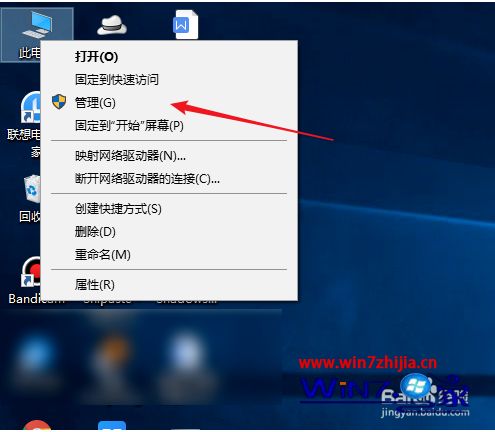
2、在左侧找到并打开“本地用户和组”;
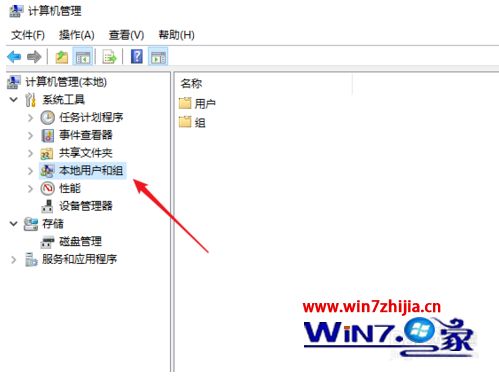
3、双击“用户”,可以看到超级管理员administrator帐号而且是禁用的状态;
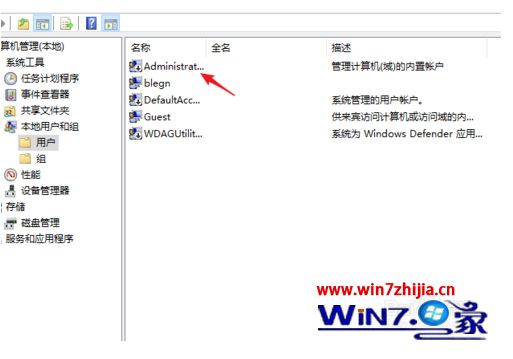
4、鼠标右击“administrator管理员账号”打开“属性”;
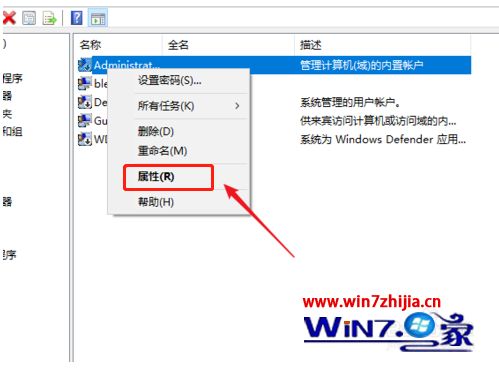
5、取消勾选“账户以禁用”,点击“应用”,再点击“确定”即可。
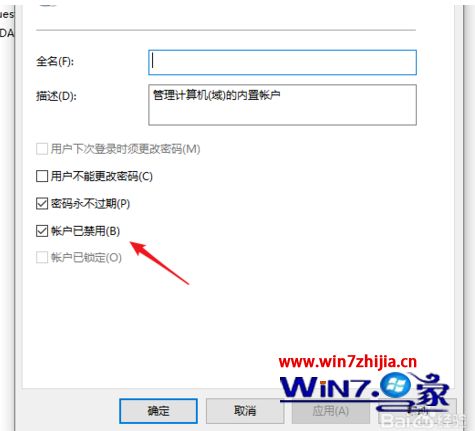
关于win10电脑怎么开启超级管理员的操作方法就是这样,是不是很简单呢?如果你也需要设置超级管理员账户不妨试试小编的教程。